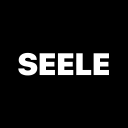通过文件夹选项设置可将文件资源管理器默认打开位置更改为“此电脑”,操作路径为:Win+E→右上角三点→选项→常规→“打开文件资源管理器时打开”选择“此电脑”→应用并确定。2. 或通过注册表编辑器修改HKEY_CURRENT_USER\Software\Microsoft\Windows\CurrentVersion\Explorer\Advanced下的LaunchFolderSettings值为1,重启资源管理器生效。

如果您每次打开文件资源管理器时都需要手动点击“此电脑”,那么可以通过修改系统设置来更改默认打开位置,让其直接显示“此电脑”界面,方便快速访问本地磁盘。
本文运行环境:Dell XPS 13,Windows 11 家庭版。
一、通过文件夹选项修改默认视图
此方法利用系统内置的图形化设置界面,直接调整文件资源管理器的启动行为,操作直观且无需高级权限。
1、按下 Win + E 快捷键启动文件资源管理器。
2、点击窗口右上角的 三个点(…) 按钮,打开更多选项菜单。
3、在下拉菜单中选择 “选项”,进入“文件夹选项”设置页面。
4、在“常规”选项卡下,找到“打开文件资源管理器时打开”设置项。
5、点击其右侧的下拉菜单,从中选择 “此电脑”。
6、点击 “应用” 按钮保存更改,然后点击“确定”关闭设置窗口。
二、使用注册表编辑器进行配置
通过修改注册表可以实现更底层的系统设置,适用于需要自动化部署或标准用户无法访问图形界面的情况。
1、按下 Win + R 键打开“运行”对话框。
2、输入 regedit 并按回车,以管理员身份运行注册表编辑器。
3、导航至以下注册表路径:
HKEY_CURRENT_USER\Software\Microsoft\Windows\CurrentVersion\Explorer\Advanced。
4、在右侧空白区域单击鼠标右键,选择“新建” > “DWORD (32位)值”。
5、将新建的值命名为 LaunchFolderSettings。
6、双击 LaunchFolderSettings,将其数值数据设置为 1。
7、关闭注册表编辑器,并重启文件资源管理器进程或注销当前用户后重新登录,使更改生效。